Diseño 3D para la vida diaria Cómo planificar un proyecto de bricolaje para el hogar con Sketchup
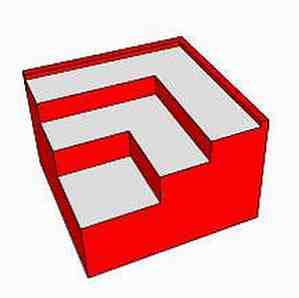
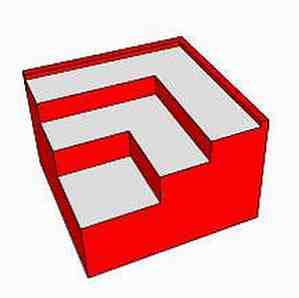 Hacer un proyecto de mejoras para el hogar por su cuenta no siempre es un asunto simple. A veces parece bastante simple cuando empiezas, pero antes de que te des cuenta, te das cuenta de que si hubieras tomado las medidas adecuadas y planeado tu renovación con un poco más de detalle de antemano, habría ahorrado muchos dolores de cabeza..
Hacer un proyecto de mejoras para el hogar por su cuenta no siempre es un asunto simple. A veces parece bastante simple cuando empiezas, pero antes de que te des cuenta, te das cuenta de que si hubieras tomado las medidas adecuadas y planeado tu renovación con un poco más de detalle de antemano, habría ahorrado muchos dolores de cabeza..
Como tengo un proyecto de bricolaje que estoy planeando este año, necesitaba un programa que me ayudara a planear todo el proyecto. El proyecto en cuestión es una renovación del sótano. Estoy planeando convertir nuestro sótano en un sótano terminado, con un dormitorio y un lavadero..
Antes de comenzar con el diseño de mi plan, tomé todas las medidas necesarias para armar un buen bosquejo de la habitación para poder planificar las paredes, los muebles y el resto del proyecto. Para hacer esto, necesitaba un software que me permitiera dibujar la sala con todas esas medidas.
Hay una gran cantidad de aplicaciones CAD que hemos cubierto aquí en MUO, incluida la revisión de LibreCAD de Dibujo de CAD Libre de Linux para Linux, Windows y Mac. Uso de LibreCAD Dibujo de CAD gratuito para Linux, Windows y Mac de LibreCAD. Cliente CAD de origen, que se puede utilizar para todo tipo de diseño 2D, incluidos planos arquitectónicos, diseños de ingeniería, diseño gráfico y diseño de piezas mecánicas. El… Leer más, que utilicé para un poco de diseño de interiores 6 consejos para aprovechar al máximo el software libre CADAD. 6 consejos para obtener el máximo rendimiento del software libre de CAD. Encontrar un buen programa de dibujo al estilo de CAD gratuito es No es una tarea fácil. Hay muchos excelentes programas de CAD en 2D, como TurboCAD o AutoCAD, pero ¿cuántas opciones de calidad son completamente gratuitas? Allí ... Leer más también. Luego, en el Directorio hemos cubierto aplicaciones como BabyCAD y DesignYourRoom. Sin embargo, creo que la mejor aplicación absoluta para “dibujar” Un diseño de sala como este es obviamente SketchUp.!
Planificación de su proyecto de bricolaje con Sketchup
Hace un tiempo, cubrí SketchUp 7.1 para crear edificios en 3D para Google Earth. En aquel entonces, tenía muy claro que SketchUp era un software de CAD bastante impresionante, creado teniendo en cuenta al usuario habitual. Es fácil de usar, muy fácil de aprender, y las cosas que puede hacer con la herramienta compite con muchas de las aplicaciones de dibujo de pago que hay. En particular, para renovaciones de salas de bricolaje, SketchUp ofrece un montón de herramientas que lo hacen ideal para el trabajo..
Hoy en día, ahora es SketchUp 8. Cuando inicia el software por primera vez, la pantalla de bienvenida es la misma que la de la versión 7.1, donde puede elegir la plantilla de inicio que desea usar para su proyecto. En mi caso particular, opté por el diseño arquitectónico para dibujar el plano de la habitación..

Cuando empieces por primera vez con tu dibujo, encontrarás a una mujer parada en la intersección de coordenadas X, Y, Z. Este es tu punto de partida para el dibujo..

¿Listo para comenzar? Como dije, la curva de aprendizaje no es demasiado empinada. Simplemente haga clic en la herramienta rectángulo en el menú, y haga clic y suelte una esquina del rectángulo. Luego, haga clic y suelte la siguiente esquina a lo largo del mismo eje donde desea colocar su muro. Finalmente, dibuje el tercer punto para colocar el rectángulo a lo largo del segundo eje elegido. Esto puede ser un poco complicado, así que juegue con el movimiento del cursor para que el rectángulo se alinee con el eje que desea.
Tenga en cuenta al colocar las paredes, que puede ver la longitud real de la pared en la esquina inferior derecha de la pantalla de diseño. Usando estas medidas, pude colocar rápidamente las paredes exteriores del sótano usando las dimensiones que había tomado anteriormente.

Otra buena característica es la herramienta de medición de cinta. Puede utilizar esta herramienta para hacer clic desde cualquier posición y medir una distancia en cualquier dirección. A medida que aumenta la medida de la cinta, verá una guía de puntos asociada con ella. Esto es realmente genial para colocar alturas de muros u objetos antes de que los saques.

En menos de 15 a 20 minutos, pude terminar de dibujar las paredes exteriores de nuestro futuro sótano terminado. ¿Quieres saber cómo dibujar las escaleras? Es fácil, solo dibuje un rectángulo y luego use la herramienta de empujar / tirar en el menú para estirarlo en un rectángulo largo y cuadrado. Simplemente copie y pegue cada paso y colóquelos borde a borde.

Para configurar las guías de medición para usar y luego construir su proyecto más adelante, puede usar el ingenioso “Dimensiones” Herramienta en el menú de herramientas. Simplemente ejecute el cursor a lo largo del borde para el que desea mostrar la medida, y la dimensión se abrirá como se verá en cualquier dibujo profesional.

Una forma útil de dibujar cuidadosamente cualquier objeto estacionario en medio de una habitación es tomar medidas del objeto desde dos paredes. Luego, en tu dibujo de SketchUp, todo lo que necesitas hacer es usar la herramienta Cinta métrica para tomar esas medidas de las paredes que has construido. Donde las líneas se intersecan es donde necesitas dibujar ese objeto. En mi caso, el objeto es un palo desde el suelo hasta el techo..

Una vez que haya dibujado su nueva habitación, es posible que desee jugar con los colores de las paredes para ver cómo funcionan los diferentes diseños de colores. Puedes hacerlo haciendo clic en Herramientas y “Bote de pintura“, Elegir el color que desea probar y luego hacer clic en la superficie que desea pintar..

Debajo Herramientas, También puede usar Texto o Texto 3D para agregar notas en cualquier lugar del dibujo..

Además, creo que una de mis características favoritas absolutas es la “Caminar” herramienta debajo del Cámara opción de menú Esta es una herramienta realmente genial que te permite colocar un cursor en cualquier lugar del diseño que hayas creado, para que puedas ver cómo se ve tu nueva habitación desde el nivel del suelo, como si estuvieras caminando por la habitación..

Es interesante ver un diseño desde este ángulo, más que desde una vista de diseño desde arriba, como la mayoría de los sistemas CAD. Usando esta vista, puedes echar un vistazo a diferentes pasillos o diseños de habitaciones para asegurarte de que la habitación realmente se verá como esperas cuando termines..

Lo bueno es que si has tomado medidas precisas de todo, esto “dar una vuelta” La vista ofrecerá una representación bastante precisa de lo que puede esperar..
Durante su proceso de diseño de renovación de bricolaje, no se olvide de utilizar la herramienta Cubo de pintura para agregar también los materiales adecuados para cosas como pisos y puertas. Hacer que la puerta sea de madera en tu dibujo hará que todo el diseño se vea más cercano a la realidad, y te ayudará a imaginar la apariencia que realmente estás buscando..

Como puede ver, SketchUp va más allá del diseño de un proyecto de bricolaje. Le permite probar diferentes colores y materiales, le permite mantener la precisión y las dimensiones que espera de un diseño profesional y también le permite observar su proyecto desde el suelo, que es lo más parecido a una simulación realista. de su proyecto como puede esperar obtener con una computadora.
¿Puedes pensar en algún proyecto genial para el que te gustaría usar SketchUp? ¿Alguna vez has usado SketchUp para alguno de tus propios proyectos? Comparte tus experiencias y comentarios en la sección de comentarios a continuación.
Explorar más sobre: Arte digital, Herramienta de planificación.


